Cách tạo dòng kẻ ngang, dòng chấm trong Word
Một trong những công dụng của Word là tạo ra những mẫu đơn, mẫu giấy để thuận tiện cho việc điền thông tin cá nhân hoặc nội dung để gửi đi. Hôm nay, Word.com.vn sẽ hướng dẫn các bạn cách tạo dòng kẻ ngang, dòng chấm trong Word cho các mẫu đơn.
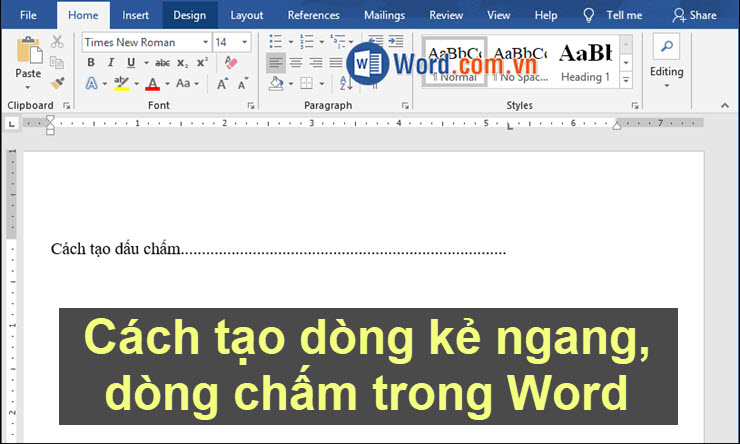
Bước 1: Để tạo được những dòng kẻ chính xác, các bạn cần dựa vào công cụ Thước trên Word. Các bạn chọn View -> Ruler.
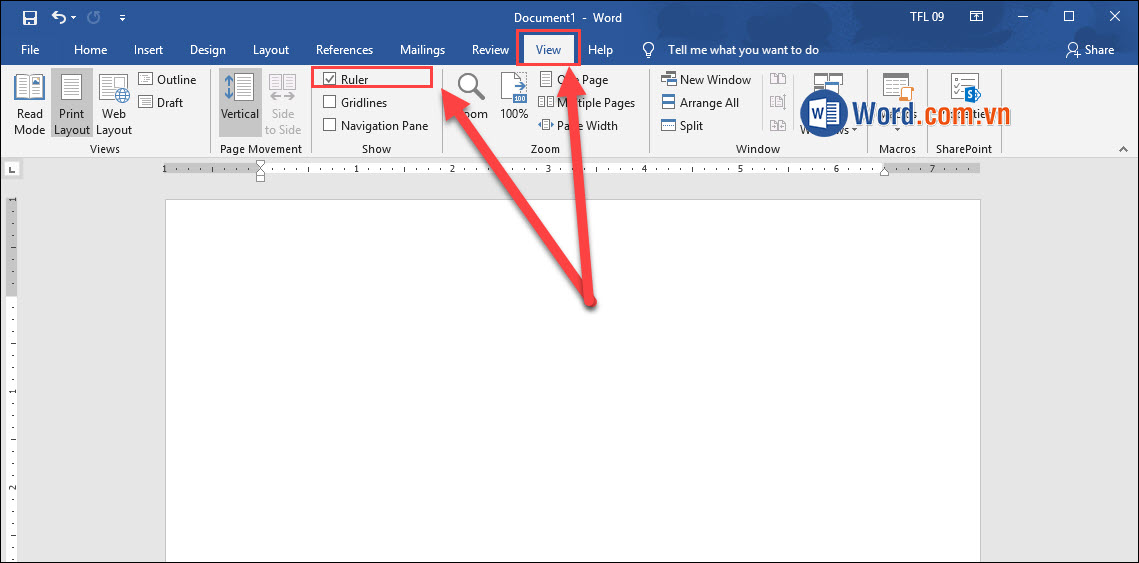
Bước 2: Khi Ruler được hiển thị, các bạn tiến hành chọn đổi Tab sang chế độ từ trái sang phải bằng cách nhấn vào biểu tượng của Tab.
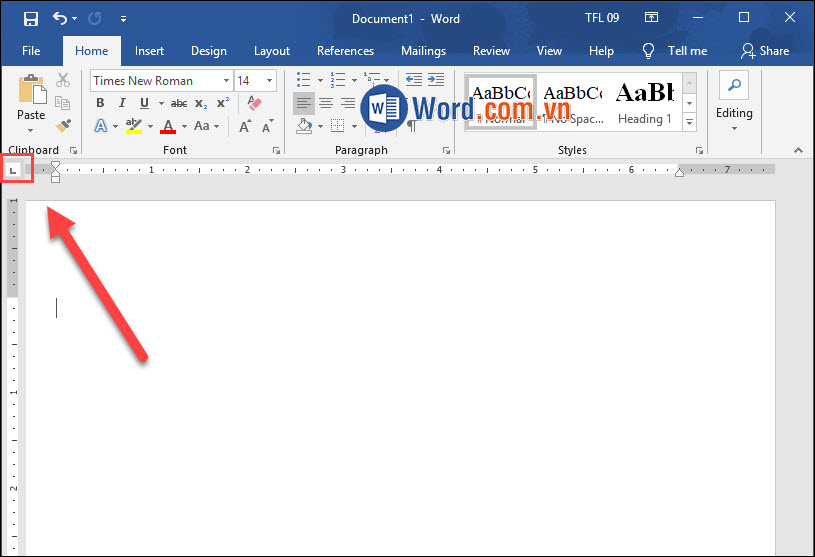
Bước 3: Sau khi đổi chế độ Tab thì các bạn đánh dấu điểm dừng cho đoạn dấu chấm hoặc gạch ngang bằng cách Click vào điểm trắng bất kì trên thanh Ruler.

Bước 4: Sau khi tạo được điểm dừng cho các dấu chấm thì chúng ta tiếp tục cài đặt trong Paragraph. Các bạn chọn phần Home và nhấn vào mở rộng của Paragraph để cài đặt.
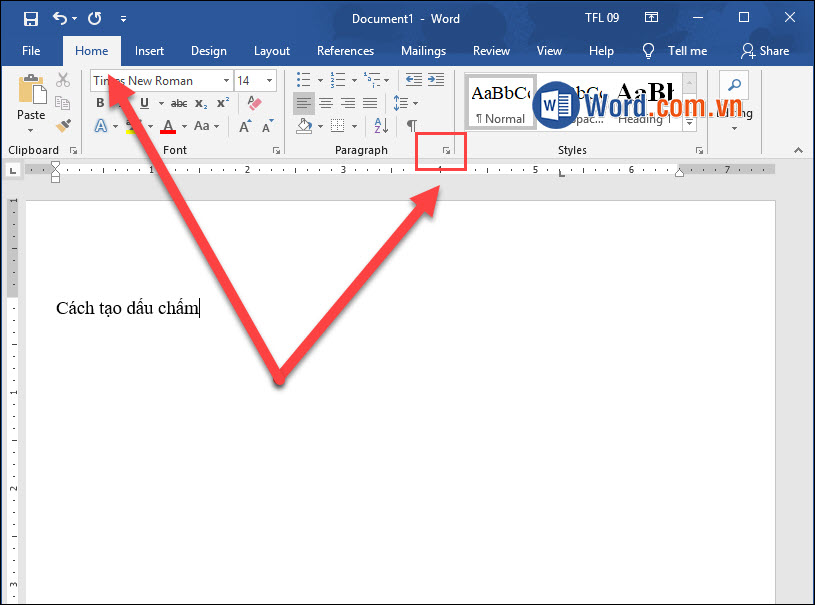
Bước 5: Khi cửa sổ Paragraph hiện lên, các bạn tiến hành chọn phần Tabs...
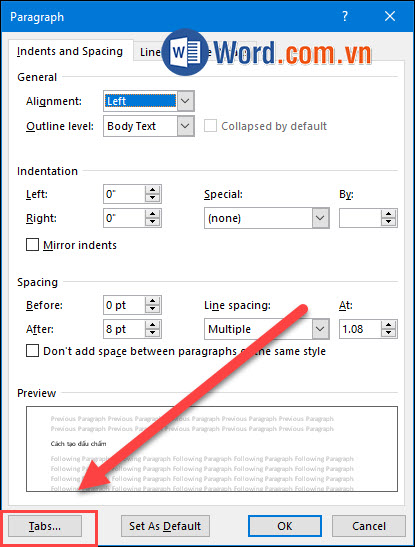
Bước 6: Tại đây có ba phần chính.
- Tab stop position: Để nguyên vì đã chỉnh trên Ruler
- Alignment: Để nguyên vì đã chỉnh ở Bước 2
- Leader: Các bạn tiến hành chọn kiểu gạch chân mà các bạn muốn
Sau khi chọn xong các bạn nhấn Set và nhấn OK để hoàn tất.
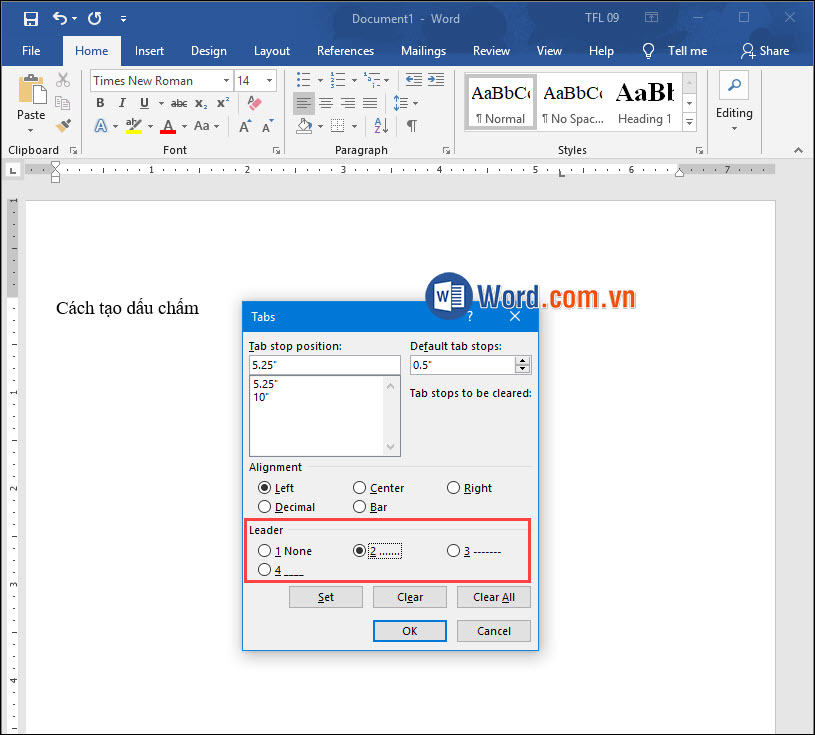
Bước 7: Đưa con trỏ chuột tới vị trí các bạn muốn tạo dấu chấm và nhấn phím Tab trên bàn phím.
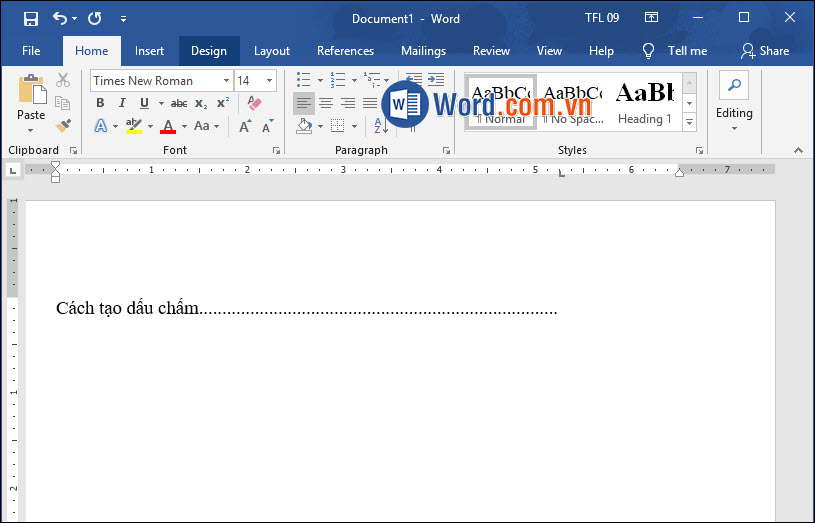
Như vậy, Word.com.vn đã hướng dẫn các bạn cách tạo dấu chấm, gạch chân trong Word một cách nhanh nhất và dễ dàng nhất. Chúc các bạn thành công!

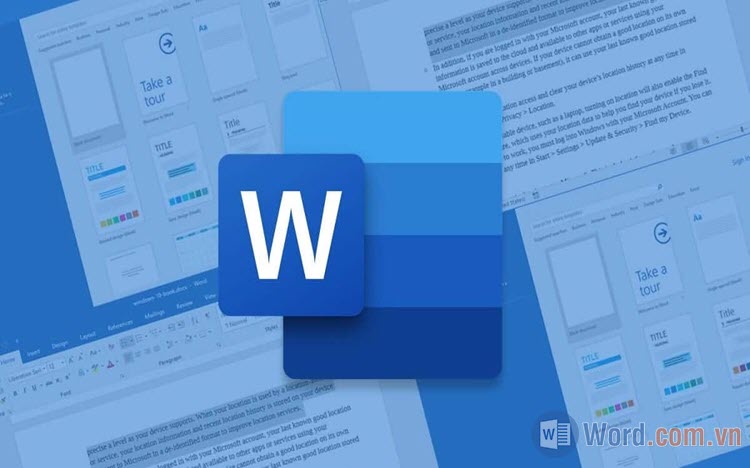





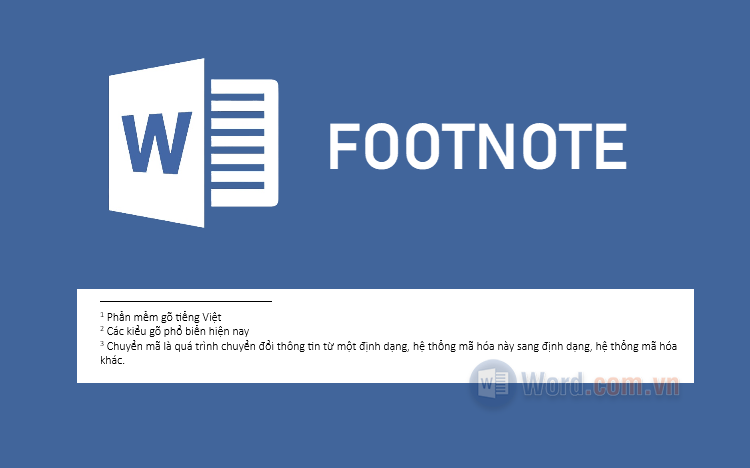

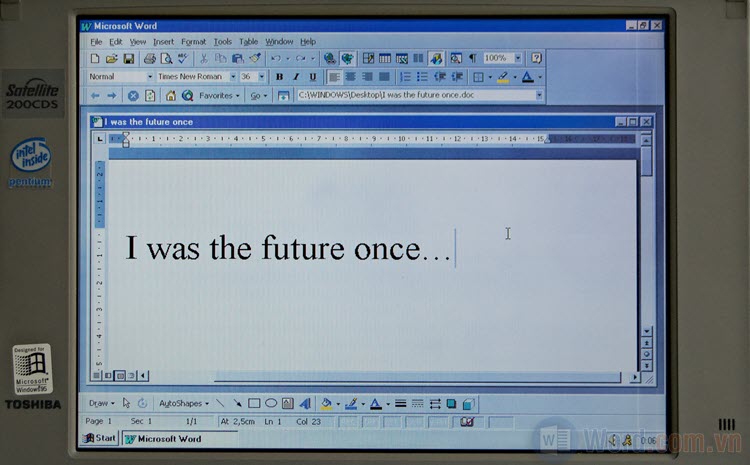
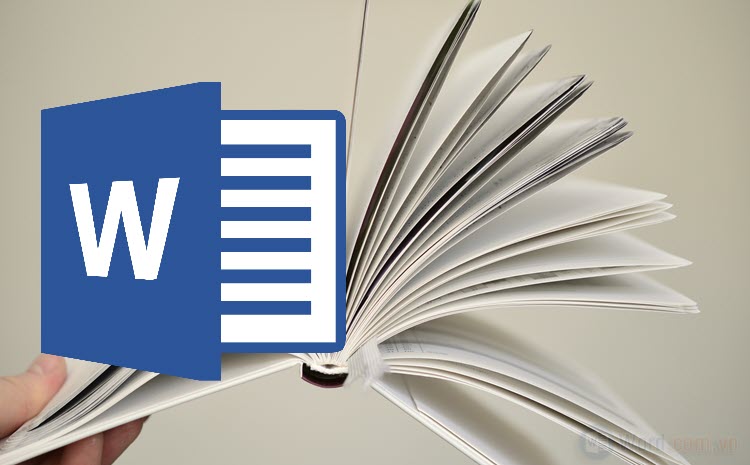




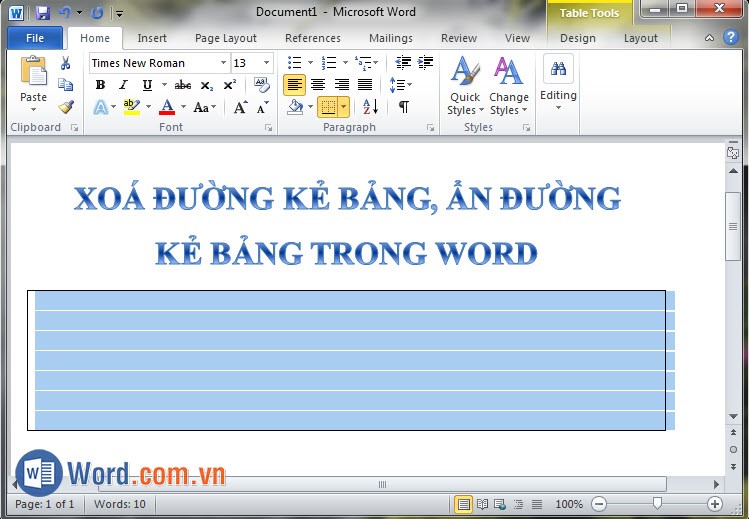



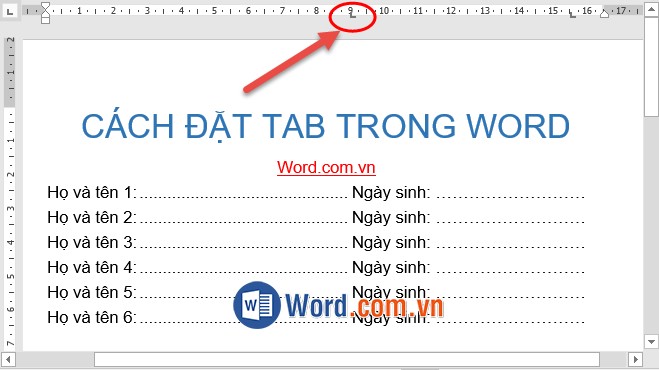
Viết bình luận